戴尔笔记本电脑系统出现问题,进入安全模式修复不成功怎么办?简单的方法就是直接给戴尔笔记本重装系统。那么具体怎么重装系统呢?下面小编就教下大家戴尔笔记本重装系统步骤教程。
工具/原料:
1、操作系统: windows 7系统
2、品牌型号:戴尔战66
3、软件版本:小白一键重装系统 12.6.49.2290 下载地址:http://www.01xitong.com/
今天小编借助小白系统对戴尔笔记本重装系统来进行说明:

方法/步骤:
使用小白工具在线一键重装win7系统:
1、到小白官网下载一个小白一键重装系统工具。
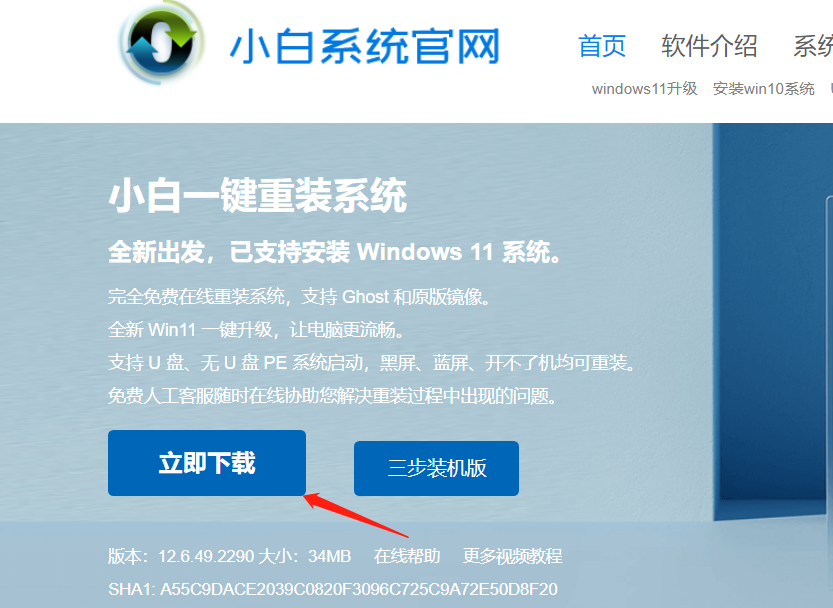
2、打开软件,选择要安装的windows7旗舰版。
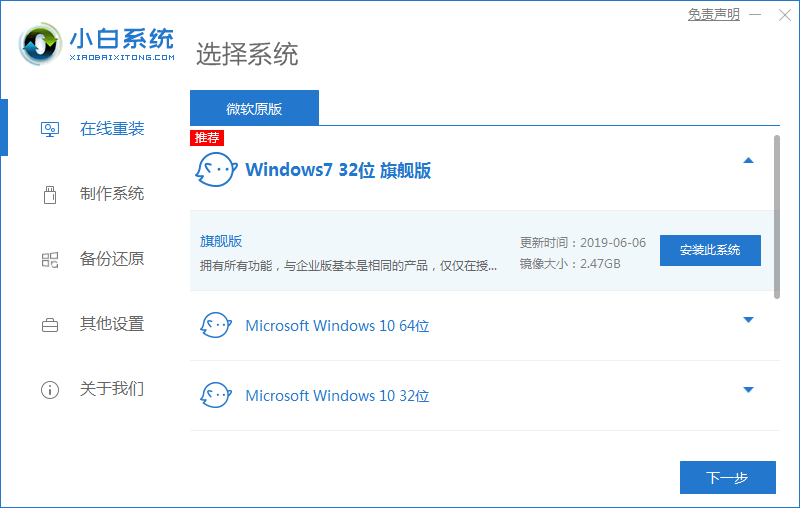
3、然后工具就开始下载,下载速度取决于您的网络您只需要耐心等待即可。
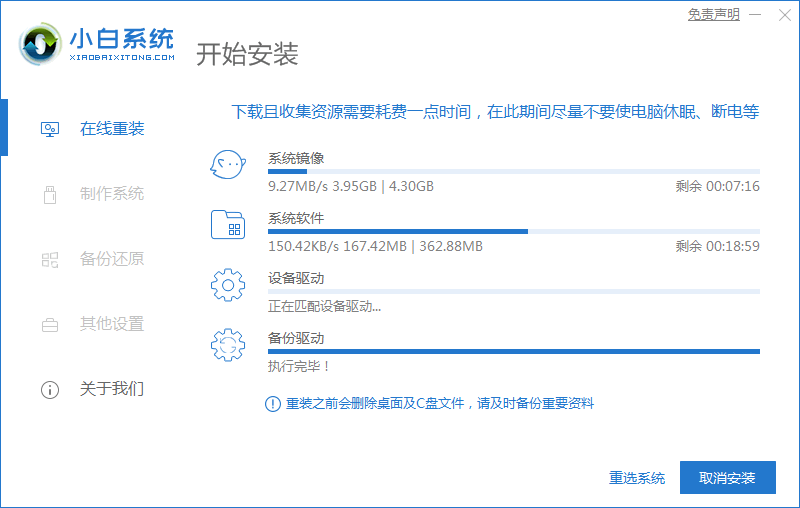
4、软件下载完成后会自动部署,完成后会提示选择立即重启。
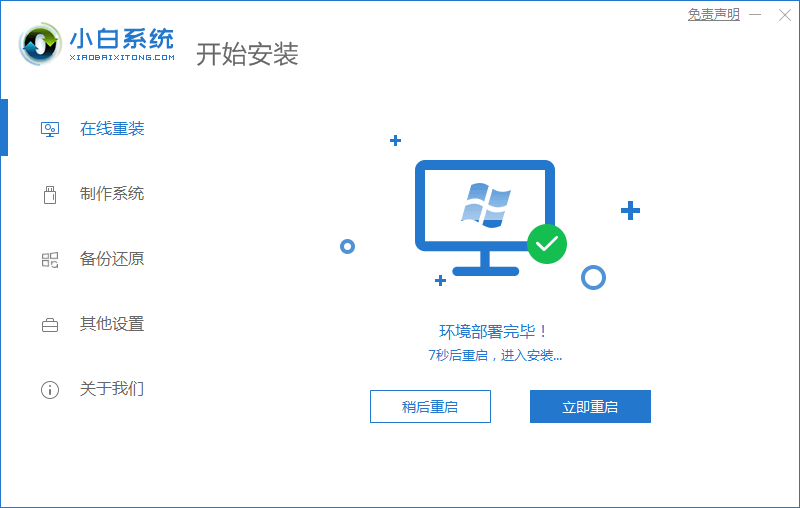
教你电脑怎么还原系统
在操作电脑的过程中如果遇到了系统出错的情况,我们是可以选择系统还原的方法来解决的。但有些不熟悉的用户不知道电脑怎样系统还原,今天,小编就把电脑还原系统的步骤分享给大家。
5、重启电脑后,在启动菜单中我们选择第二个 XiaoBai -MSDN Online Install Mode 菜单,按回车进入pe系统。
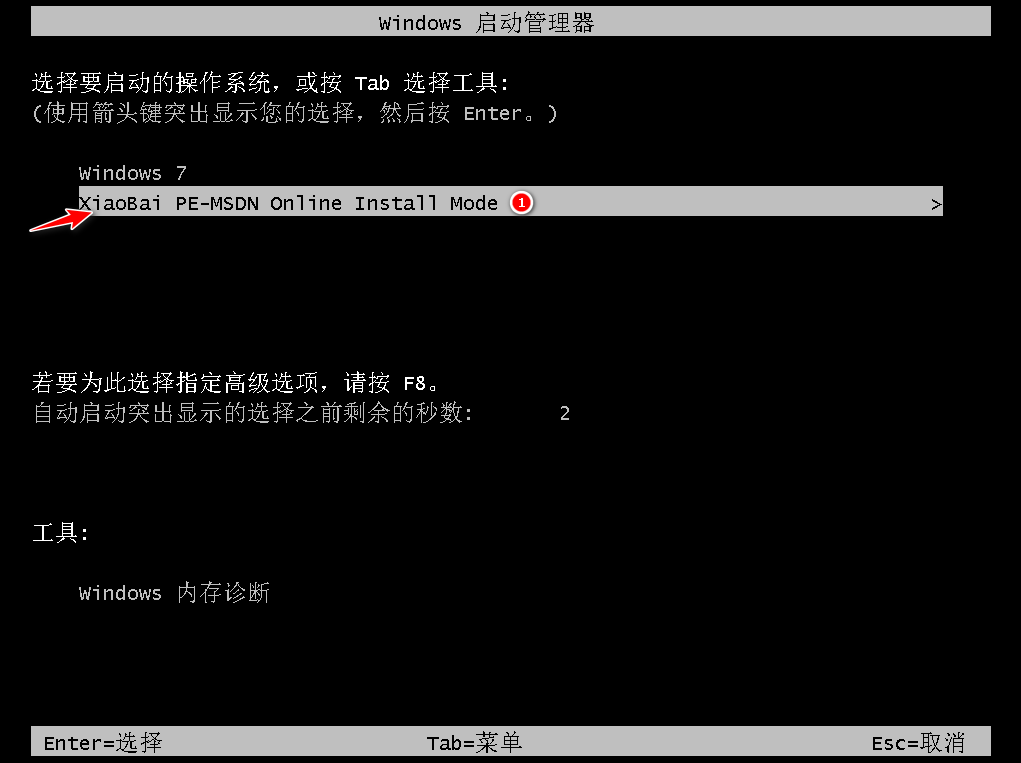
6、进入 PE 系统后会自动开始安装系统,只需要耐心等候。
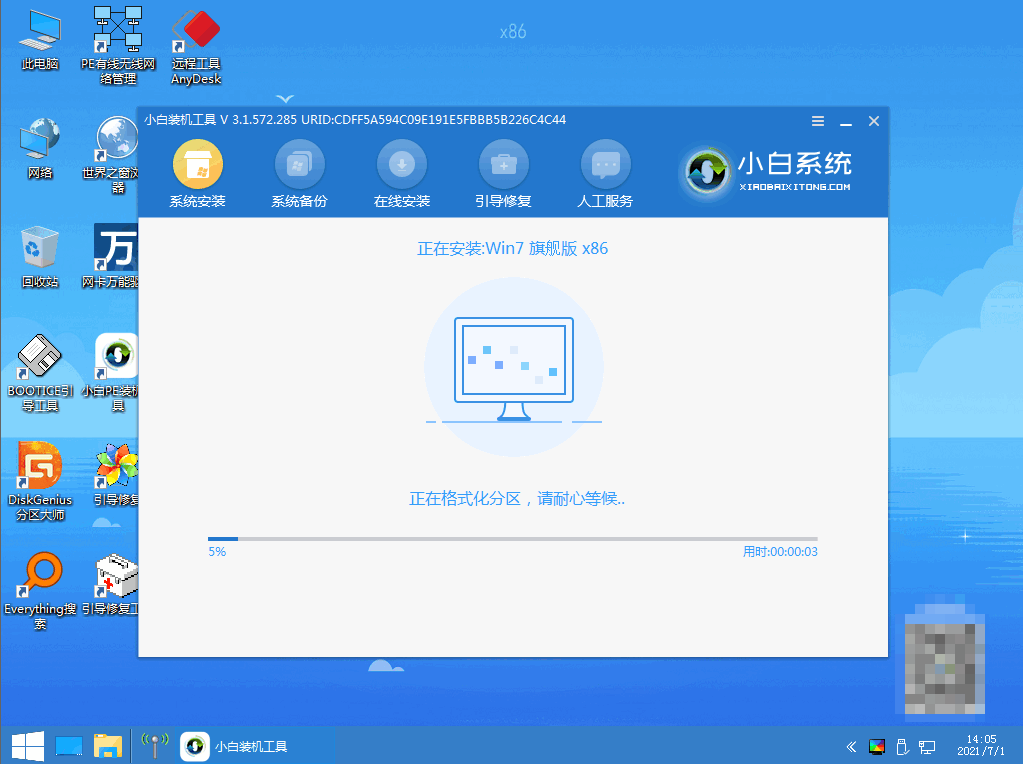
7、在提示修复引导中默认情况下选择 C 盘修复。

8、在添加 PE 回写菜单中选择确定。
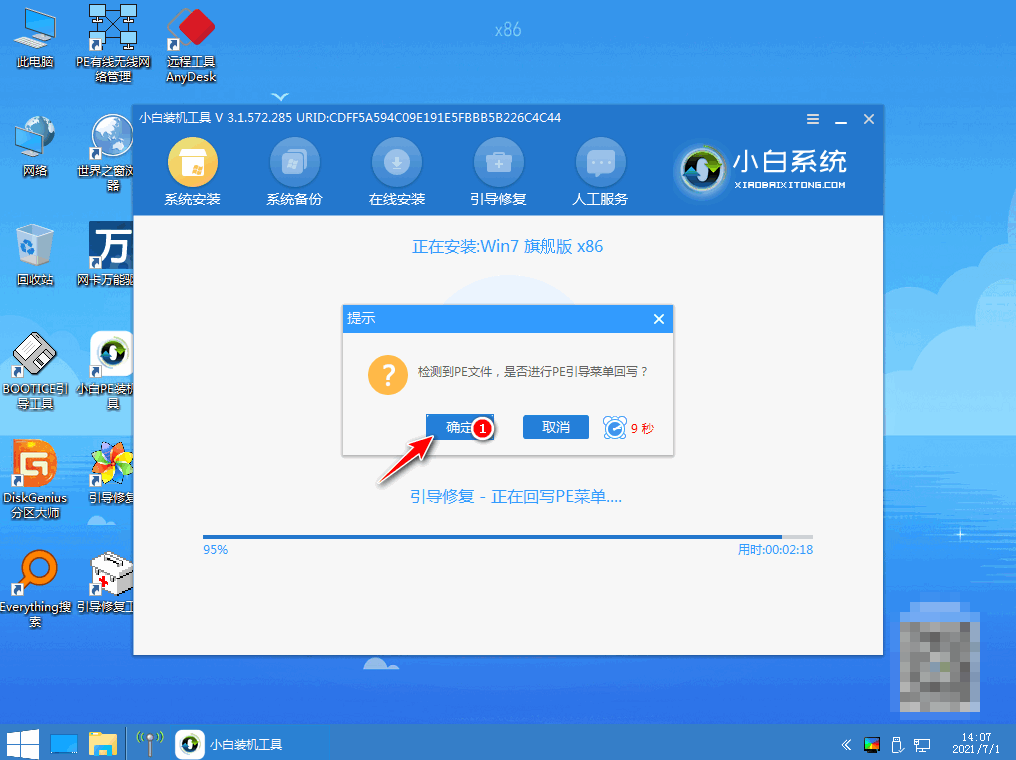
9、安装完成后正常重启电脑即可。
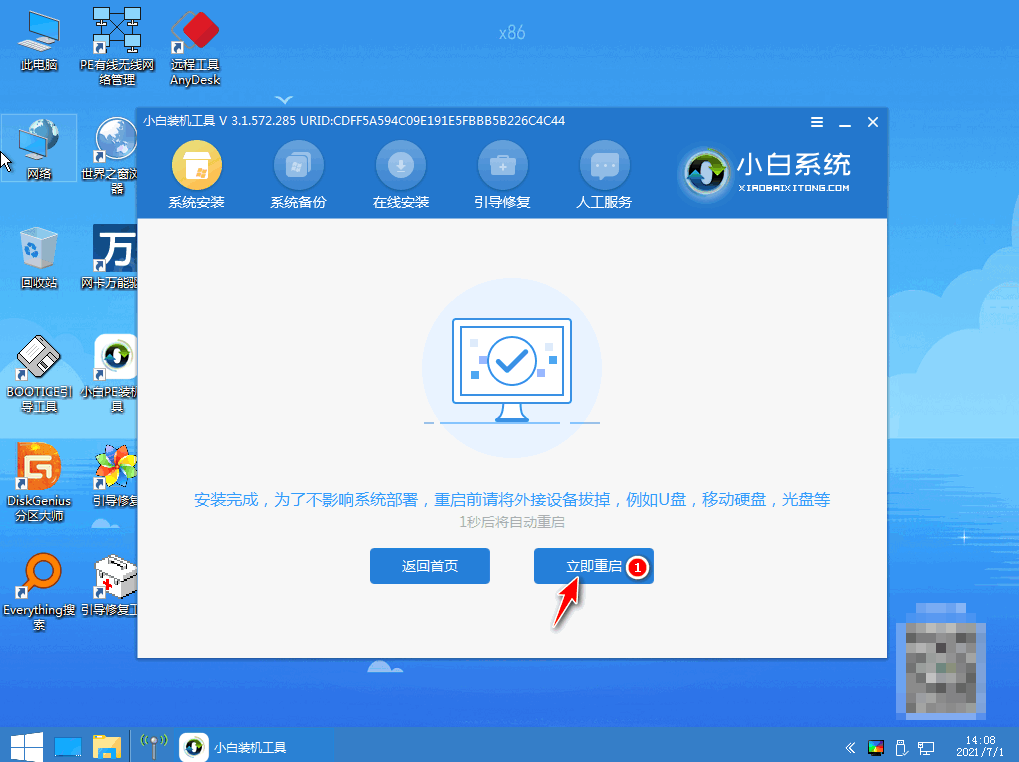
10、重启电脑后再启动菜单中选择 Windows 7 系统进系统。
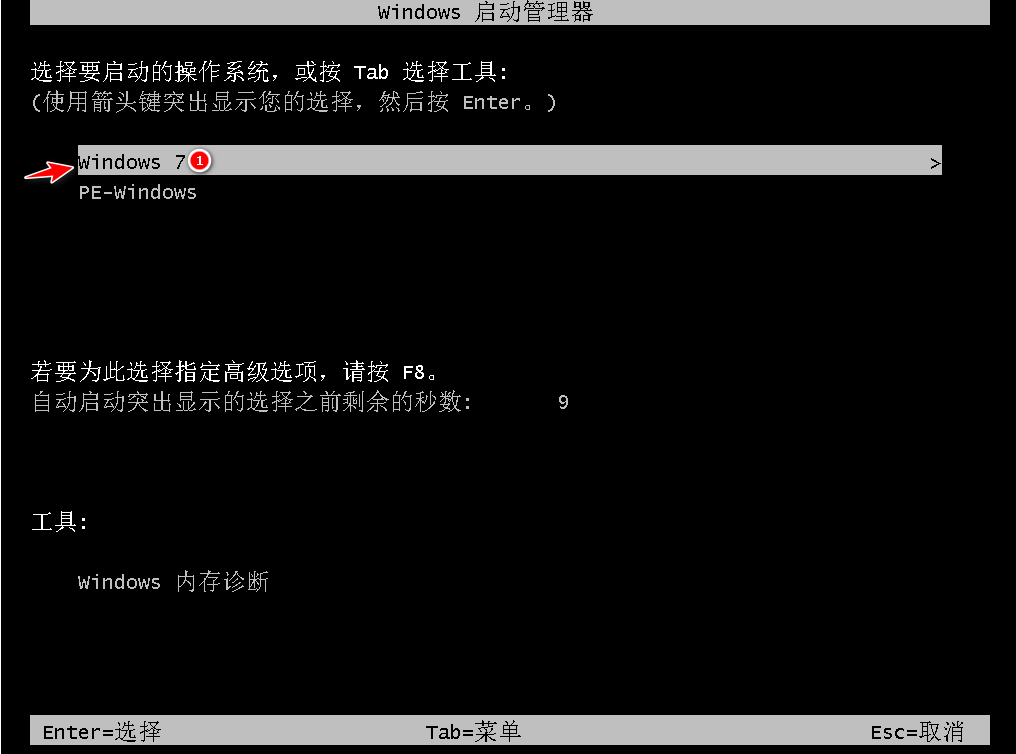
11、接下来就耐心等待系统进行安装即可。安装完成后就可以直接进电脑桌面啦。
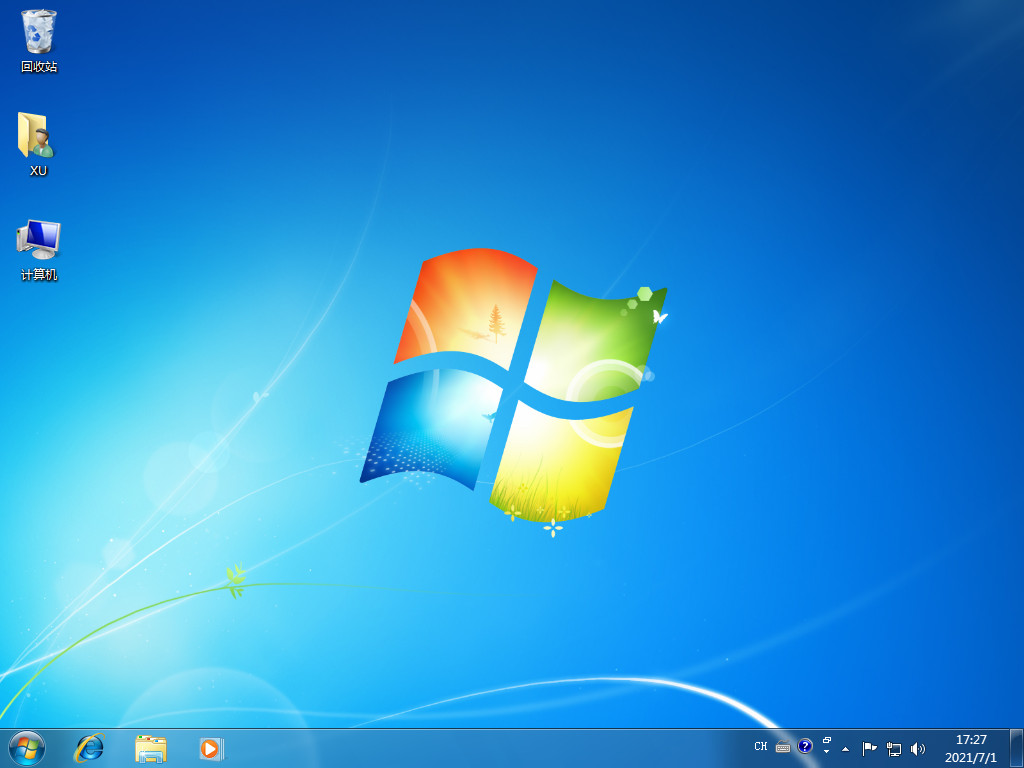
总结:
以上就是戴尔笔记本重装系统步骤教程,大家可以参照执行。
惠普电脑重装系统步骤图解
使用的惠普电脑系统因为各种原因,运行不流畅,经常蓝屏等情况下,可考虑通过重装系统解决。有网友不清楚惠普电脑怎么重装系统,下面小编就演示一个简单的惠普电脑重装系统步骤教程。






